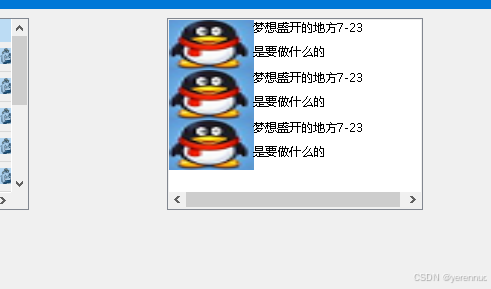Qt第十四章 模型视图
Model/View(模型/视图)结构
文章目录
- Model/View(模型/视图)结构
- 简介
- 视图组件
- Model/View结构的一些概念
- 项目控件组(item Widgets)
- 模型/视图 如何使用
- 项目视图组
- 设置行的颜色交替变换
- 拖拽
- 设置编辑操作
- 其他操作
- 选择模型
- 自定义选择多行
- 全选
- 代理 Delegate
- 现有代理
- 自定义代理
- 通过QWidget设置代理
- 通过QPainter设置代理
简介
模型视图结构是Qt中用界面组件显示与编辑数据的一种结构,视图是显示和编辑数据的界面组件,模型是视图与原始数据之间的接口

视图组件
- QListView 用于显示单列的列表数据,使用于一维数据的操作
void Widget::initListModel()
{listMod = new QStandardItemModel; // 创建模型ui->listView->setModel(listMod); // 视图设置模型// 增加listMod->appendRow(new QStandardItem("item1")); // 往模型里插入数据for (int i = 2; i < 10; i++)listMod->appendRow(new QStandardItem(QString("item%1").arg(i)));listMod->insertRow(2, new QStandardItem("insert item")); // 在第二行插入新的数据// 删除listMod->removeRows(2, 1); // 从第二行开始删除1个,不包括第二行listMod->removeRow(8); // 删除第九行listMod->takeRow(0); // 移除第一行,内存还在,没被释放// 查找QList<QStandardItem*> findItem = listMod->findItems("item5"); // 查找叫做item5的行,返回所有找到的行listif (findItem.isEmpty())qDebug() << "没找到";elsefor (auto& find : findItem)qDebug() << find->text();QStandardItem* findItem2 = listMod->item(3, 0); // 查找第三行,第0列的元素if (findItem2)qDebug() << findItem2->text();findItem2->setEditable(false); // 设置不可编辑,双击没反应findItem2->setEnabled(false); // 设置不启用,变成灰色findItem2->setData(QString("display item"), Qt::DisplayRole);// 在第五行插入一个元素QMap<int, QVariant> map;map.insert(Qt::DisplayRole, QString("display"));map.insert(Qt::DecorationRole, QColor(0, 0, 255));map.insert(Qt::ToolTipRole, QString("tool tip"));auto it = listMod->item(5);qDebug() << map;listMod->setItemData(it->index(), map);// 自定义数据或角色findItem2->setData(QString("这是自定义角色"), Qt::UserRole + 1);qDebug() << findItem2->data(Qt::UserRole + 1);// 清除角色findItem2->clearData();
}
- QTreeView 用于显示树状结构的数据
void Widget::initTreeModel()
{treeMod = new QStandardItemModel;ui->treeView->setModel(treeMod);treeMod->appendRow(new QStandardItem("item1"));treeMod->insertRow(1); // 在第一行插入一个空白行QStandardItem* root1 = new QStandardItem("root1");QStandardItem* root2 = new QStandardItem("root2");root1->appendRow(new QStandardItem("sub item"));QList<QStandardItem*> subItem1s;for (int i = 0; i < 5; i++)subItem1s.append(new QStandardItem(QString("su1b%1").arg(i)));QList<QStandardItem*> subItem2s;for (int i = 0; i < 5; i++)subItem2s.append(new QStandardItem(QString("su2b%1").arg(i)));root1->appendRow(subItem1s); // 只添加了su1b0root2->appendRows(subItem2s); // 添加多行treeMod->appendRow(root1);treeMod->appendRow(root2);
}
- QTableView 显示表格状数据
void Widget::initTableModel()
{tableMod = new QStandardItemModel;ui->tableView->setModel(tableMod);QList<QStandardItem*> items, items1;for (int i = 0; i < 10; i++) {items.append(new QStandardItem(QString("item%1").arg(i)));items1.append(new QStandardItem(QString("abc%1").arg(i)));}tableMod->appendColumn(items1);tableMod->appendRow(items);tableMod->setHorizontalHeaderLabels(QStringList() << "h1"<< "h2"<< "h3"); // 添加水平方向表头
}
- QColumnView 用多个QListView显示树状层次结构
- QHeaderView 提供行表头或列表头的视图组件,如QTableView的行表头列表头
Model/View结构的一些概念
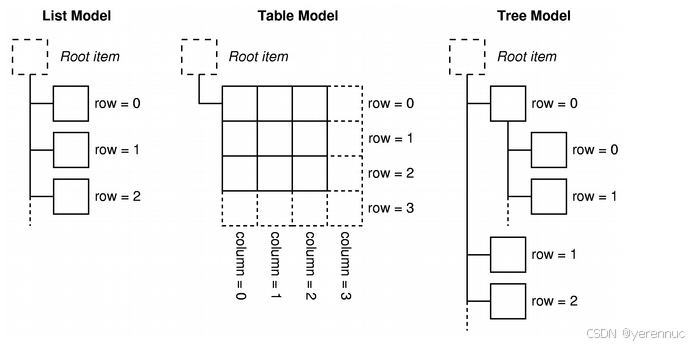
项目控件组(item Widgets)
模型/视图 如何使用
项目视图组
设置行的颜色交替变换
QPalette palet;palet.setBrush(QPalette::Base, Qt::yellow);palet.setBrush(QPalette::AlternateBase, Qt::green);ui->listView->setPalette(palet);ui->listView->setAlternatingRowColors(true); // 开启颜色交替
拖拽
ui->tableView->setDragEnabled(true); // 设置可以拖ui->tableView->setDragDropMode(QAbstractItemView::DragDrop); // 支持拖和放
移动内容需要重写事件
设置编辑操作
ui->listView->setEditTriggers(QListView::AnyKeyPressed); // 设置按下任意键编辑
其他操作
ui->tableView->setSelectionBehavior(QTableView::SelectRows); // 设置选择方式,默认选择一行ui->tableView->setSortingEnabled(true); // 设置自动排序,默认升序ui->listView->setViewMode(QListView::IconMode); // 设置视图模式为图标视图ui->listView->setFlow(QListView::TopToBottom); // 设置排列丛上到下ui->listView->setResizeMode(QListView::Adjust); // 设置随窗口改变适应布局ui->tableView->hideColumn(8); // 把第八列隐藏ui->tableView->showColumn(8); // 显示ui->tableView->setCornerButtonEnabled(false); // 设置左上角是否允许双击全选,默认是允许的
选择模型
Widget::Widget(QWidget* parent): QWidget(parent), ui(new Ui::Widget), model(new QStandardItemModel)
{ui->setupUi(this);ui->tableView->setModel(model);QList<QStandardItem*> items[5];for (int i = 0; i < 5; i++)for (int j = 0; j < 10; j++)items[i].append(new QStandardItem(QString("item%1").arg(j)));for (int i = 0; i < 5; i++)model->appendColumn(items[i]);// 设置自定义选择区域QItemSelectionModel* selectModel = ui->tableView->selectionModel(); // 获取当前的选择模型QModelIndex leftTop = model->index(0, 0);QModelIndex rightBottom = model->index(4, 2);QItemSelection selection(leftTop, rightBottom);selectModel->select(selection, QItemSelectionModel::Select);// 获取当前选择区域,并且修改它QModelIndexList indexs = selectModel->selectedIndexes();for (auto& i : indexs) {qDebug() << i.data();QStandardItemModel* item = (QStandardItemModel*)i.model();item->setData(i, "123", Qt::DisplayRole);item->setData(i, QIcon("C:/Users/PVer/Pictures/Resource/派蒙.jpeg"), Qt::DecorationRole);}
}
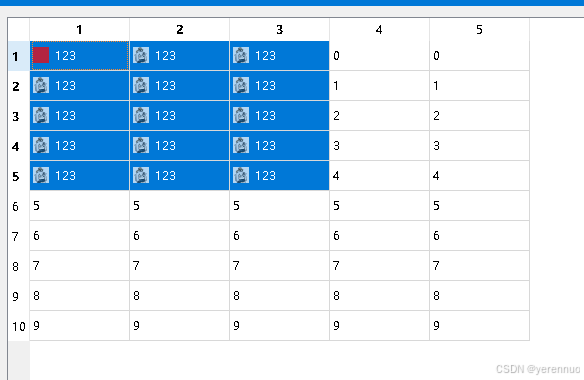
自定义选择多行
QModelIndex idx1 = model->index(0, 0); // 第0行第0列QModelIndex idx2 = model->index(0, 1); // 第0行第1列QModelIndex idx3 = model->index(1, 0); // 第1行第0列QModelIndex idx4 = model->index(0, 2); // 第0行第2列QItemSelection sel(idx1, idx3);QItemSelection sel1(idx2, idx4);selectModel->select(sel, QItemSelectionModel::SelectionFlag(0x0002 | 0x0020)); // 选中0,2行selectModel->select(sel1, QItemSelectionModel::SelectionFlag(0x0002 | 0x0040)); // 选中1,2列
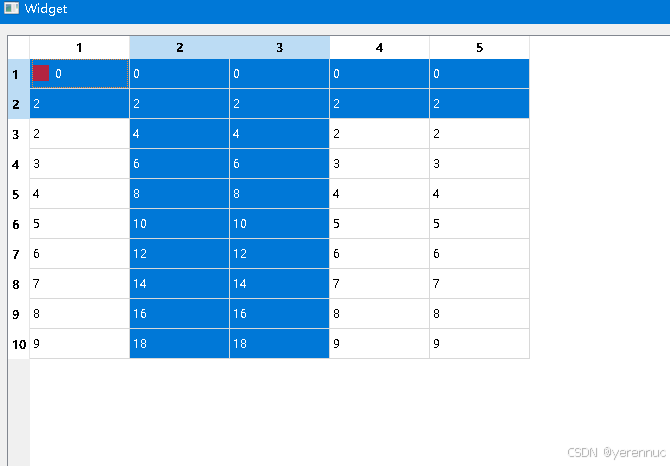
全选
QModelIndex topLeft = model->index(0, 0); // 获取左上角QModelIndex bottomRight = model->index(model->rowCount() - 1, model->columnCount() - 1); // 获取右下角QItemSelection selAll(topLeft, bottomRight);selectModel->select(selAll, QItemSelectionModel::Select);
代理 Delegate
代理就是在视图组件上为编辑数据提供编辑器,如在表格组件中编辑一个单元格的数据时,缺省是使用一个QLineEdit编辑框。代理负责从数据模型获取相应的数据,然后显示在编辑器里,修改数据后,又将其保存到数据模型中。
现有代理
视图本身有一个代理,可以编辑
自定义代理
通过QWidget设置代理
- 给列表视图加入你创建的代理类
ui->tableView->setItemDelegate(new CustomDelegate); // 设置代理
- 创建一个代理的类CustomDelegate继承自QStyledItemDelegate
头文件
#ifndef CUSTOMDELEGATE_H
#define CUSTOMDELEGATE_H#include <QStyledItemDelegate>
#include <QWidget>class CustomDelegate : public QStyledItemDelegate {Q_OBJECT
public:CustomDelegate(QObject* parent = nullptr);QWidget* createEditor(QWidget* parent, const QStyleOptionViewItem& option, const QModelIndex& index) const override;void setEditorData(QWidget* editor, const QModelIndex& index) const override;void setModelData(QWidget* editor, QAbstractItemModel* model, const QModelIndex& index) const override;void updateEditorGeometry(QWidget* editor, const QStyleOptionViewItem& option, const QModelIndex& index) const override;
};#endif // CUSTOMDELEGATE_H
源文件
#include "CustomDelegate.h"
#include <QSpinBox>CustomDelegate::CustomDelegate(QObject* parent): QStyledItemDelegate(parent)
{
}QWidget* CustomDelegate::createEditor(QWidget* parent, const QStyleOptionViewItem& option, const QModelIndex& index) const
{QSpinBox* box = new QSpinBox(parent);box->setMaximum(100);box->setMinimum(0);box->setFrame(false); // 设置微调框不显示边框return box;
}void CustomDelegate::setEditorData(QWidget* editor, const QModelIndex& index) const
{int v = index.data().toInt();QSpinBox* box = dynamic_cast<QSpinBox*>(editor);box->setValue(v); // 设置微调框里的初始数值
}void CustomDelegate::setModelData(QWidget* editor, QAbstractItemModel* model, const QModelIndex& index) const
{QSpinBox* box = dynamic_cast<QSpinBox*>(editor);box->interpretText();int v = box->value();model->setData(index, v, Qt::DisplayRole);
}void CustomDelegate::updateEditorGeometry(QWidget* editor, const QStyleOptionViewItem& option, const QModelIndex& index) const
{editor->setGeometry(option.rect); // 设置微调框大小和位置和模型窗口重叠
}- 此处是用微调框做的代理类,效果如图

通过QPainter设置代理
QQ聊天的例子

新建头文件
#ifndef CUSTOMDELEGAT2_H
#define CUSTOMDELEGAT2_H#include <QStyledItemDelegate>
#include <QWidget>class CustomDelegat2 : public QStyledItemDelegate {Q_OBJECT
public:explicit CustomDelegat2(QObject* parent = nullptr);void paint(QPainter* painter, const QStyleOptionViewItem& option, const QModelIndex& index) const override;QSize sizeHint(const QStyleOptionViewItem& option, const QModelIndex& index) const override;QWidget* createEditor(QWidget* parent, const QStyleOptionViewItem& option, const QModelIndex& index) const override;void setEditorData(QWidget* editor, const QModelIndex& index) const override;virtual void setModelData(QWidget* editor, QAbstractItemModel* model, const QModelIndex& index) const override;
};#endif // CUSTOMDELEGAT2_H源文件
#include "CustomDelegat2.h"
#include <QPainter>CustomDelegat2::CustomDelegat2(QObject* parent): QStyledItemDelegate { parent }
{
}void CustomDelegat2::paint(QPainter* painter, const QStyleOptionViewItem& option, const QModelIndex& index) const
{QRect area = option.rect; // 获取绘制区域// 获取图标并绘制QRect r1 = QRect(area.topLeft(), QSize(area.width() / 3, area.height()));painter->drawPixmap(r1, QPixmap("C:/Users/PVer/Pictures/Resource/BinQQqq.bmp"));// 绘制名称QRect r2 = QRect(r1.topRight(), QSize(r1.width(), r1.height() / 2));painter->drawText(r2, "梦想盛开的地方");// 绘制消息QRect r3 = QRect(r2.bottomLeft(), r2.size());painter->drawText(r3, "是要做什么的");// 绘制日期QRect r4 = QRect(r2.topRight(), r2.size());painter->drawText(r4, "7-23");
}QSize CustomDelegat2::sizeHint(const QStyleOptionViewItem& option, const QModelIndex& index) const
{return QSize(option.widget->width(), 50);
}QWidget* CustomDelegat2::createEditor(QWidget* parent, const QStyleOptionViewItem& option, const QModelIndex& index) const
{return new QWidget(parent);
}void CustomDelegat2::setEditorData(QWidget* editor, const QModelIndex& index) const
{
}void CustomDelegat2::setModelData(QWidget* editor, QAbstractItemModel* model, const QModelIndex& index) const
{
}代码里加入树视图,并且设置自定义模型
listModel = new QStandardItemModel;ui->listView->setModel(listModel);ui->listView->setItemDelegate(new CustomDelegat2);listModel->appendRow(new QStandardItem);listModel->appendRow(new QStandardItem);listModel->appendRow(new QStandardItem);